Lab
IBM System x
DS 系列存储配置说明
(step by step)
IBM Technolody and Product Company
System x Presales Technical Support Team
第 1 页 共 29 页
学it技术 来三通it学院就够了 www.santongit.com�
目 录
目 录 ................................................................................................................................................ 2
一、 说明 ......................................................................................................................................... 3
二、 操作环境准备 ......................................................................................................................... 3
三、 DS Storage Manager 窗口说明 ............................................................................................... 3
四、 DS Storage Manager 操作 ....................................................................................................... 6
1.启动 DS Storage Manager ...................................................................................................... 6
2.创建阵列 ................................................................................................................................ 7
3.创建逻辑卷 .......................................................................................................................... 10
4.创建主机 .............................................................................................................................. 13
5.设置主机和逻辑卷的映射 .................................................................................................. 16
6.增加阵列容量 ...................................................................................................................... 21
7.增加逻辑卷容量 .................................................................................................................. 23
8.阵列级别迁移 ...................................................................................................................... 25
9.修改条带大小 ...................................................................................................................... 27
10.修改缓存设置 .................................................................................................................... 28
11.设置主机组(双机配置) ................................................................................................ 17
第 2 页 共 29 页
学it技术 来三通it学院就够了 www.santongit.com�
一、说明
此文档用于指导客户完成 DS 系列的配置操作。本文以 DS3500 系列为例子;
此文档中示例可能与实际产品有差异,请以实际产品提供的操作为准。
二、操作环境准备
1.在管理站(笔记本)上安装 DS storageManager
2.连接管理站(笔记本)和 DS3500 管理口(A 控:192.168.128.101,B 控:192.168.128.102),
注意双控的机型需要通过交换机同时连通 DS3500 两个控制器上的管理端口。
3.确认连接正确:
注意:双控的机型请测试两个控制器(192.168.128.101,192.168.128.102)是否都连接正确
三、DS Storage Manager 窗口说明
第 3 页 共 29 页
学it技术 来三通it学院就够了 www.santongit.com�
1.Enterprise Management 窗口的组成部分
第 4 页 共 29 页
学it技术 来三通it学院就够了 www.santongit.com�
2.Subsystem Management 窗口
SM 各个窗口简单描述如下:
summary:DS3500 系统的总体情况。
logica:逻辑卷相关的操作。
physical:物理设备相关的操作。
mapping:管理主机 - 卷映射之间的关系。
setup:磁盘系统的一些基本设定。
support:系统维护,故障排除相关的一些操作。
第 5 页 共 29 页
学it技术 来三通it学院就够了 www.santongit.com�
四、DS Storage Manager 操作
1.启动 DS Storage Manager
1)第一次运行,系统会自动弹出添加磁盘子系统的发现界面。你可以选择自动发现或手动发现。
2)选择自动发现并点击 ok 等待系统发现完成
3)发现完成后,将会显示您网络中可以管理的磁盘子系统。
第 6 页 共 29 页
学it技术 来三通it学院就够了 www.santongit.com�
2.创建阵列
1)点击 Logical 标签页,选择未配置的空间上,点击右键,在弹出菜单中选择“Create Array”
2)出现创建向导窗口,点击 next。
3)根据实际情况设置 Array name,此处可以选择自动或者手动设置。
第 7 页 共 29 页
学it技术 来三通it学院就够了 www.santongit.com�
4)如果选择自动配置会看到如下界面,选择需要的 raid 级别和容量。自动配置的阵列,系统根据
已有的硬盘情况,自动分配相应硬盘。
5).点击 Finish 出现如下对话框,提示是否使用此阵列配置逻辑盘,点击 No 即可。
第 8 页 共 29 页
学it技术 来三通it学院就够了 www.santongit.com�
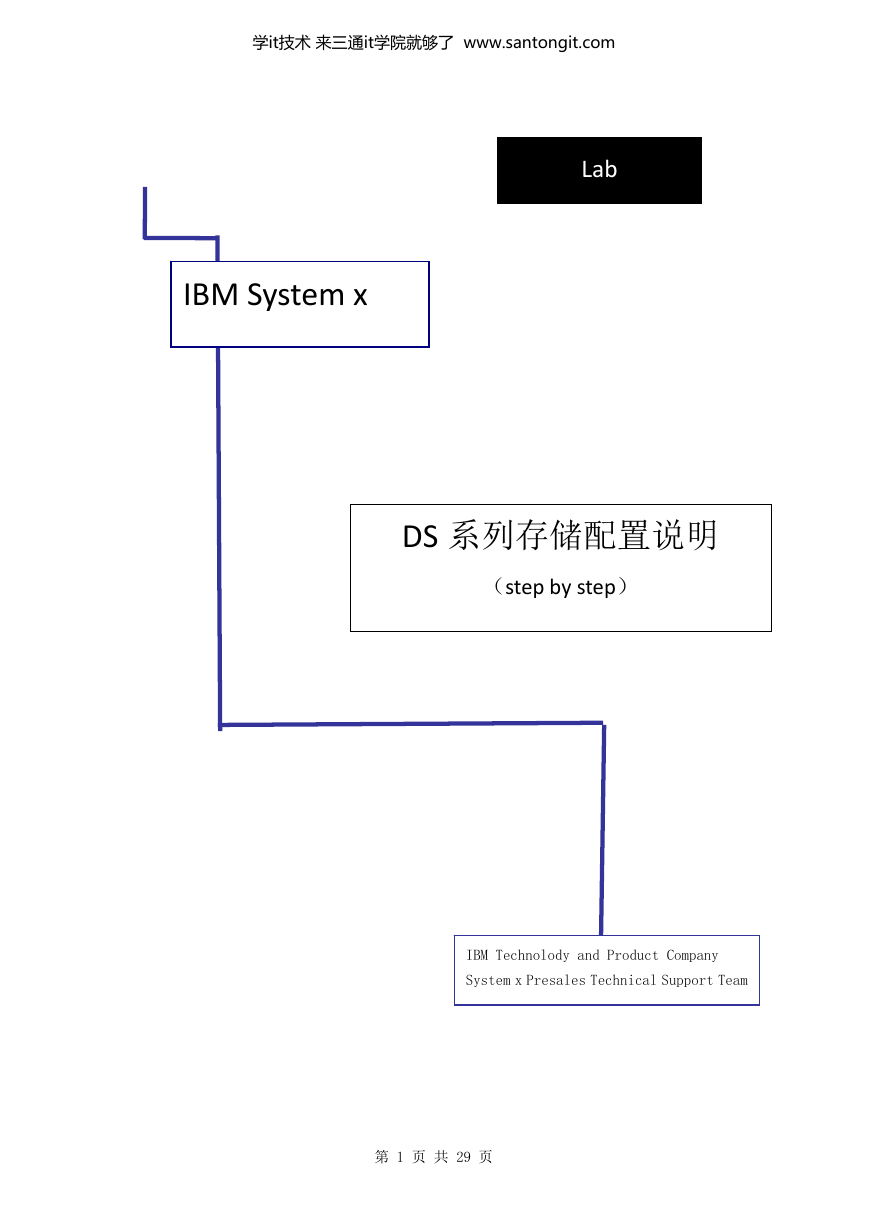
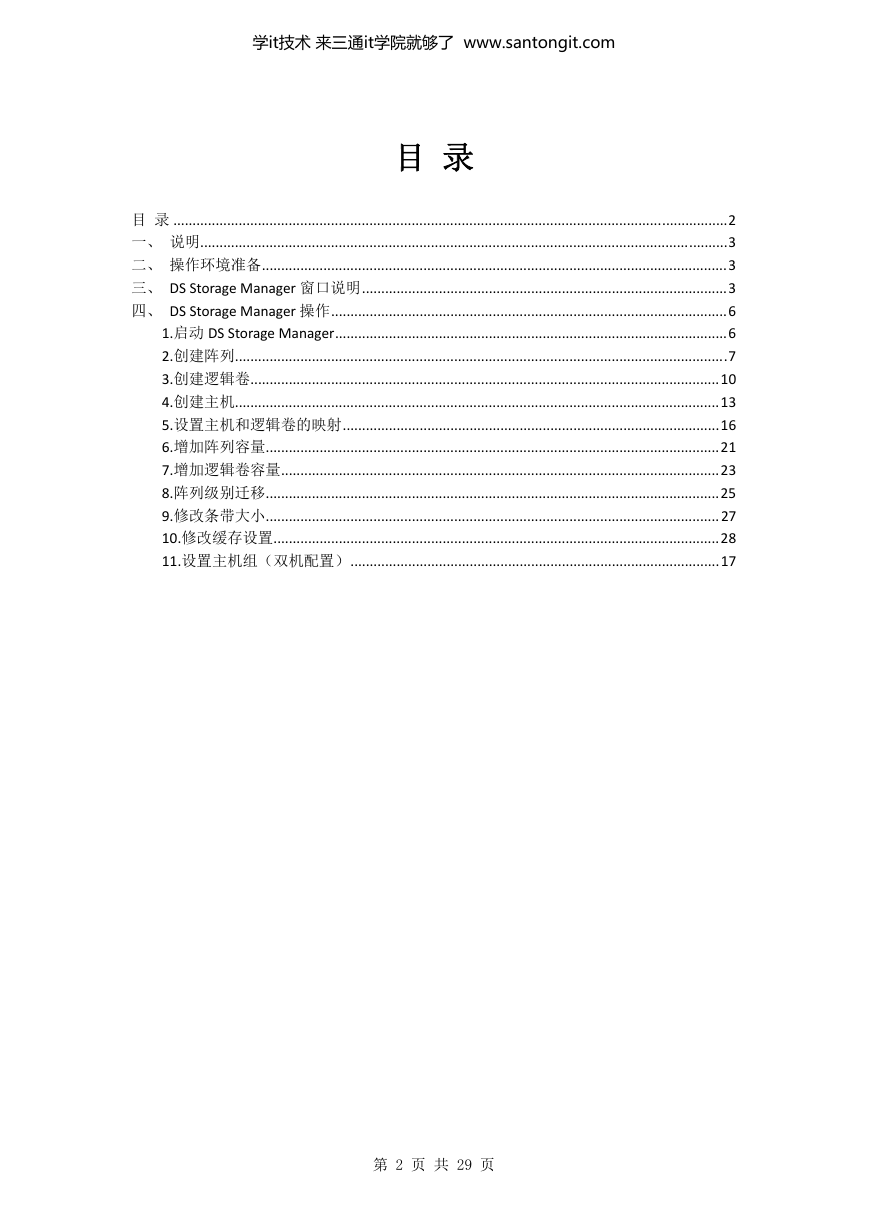
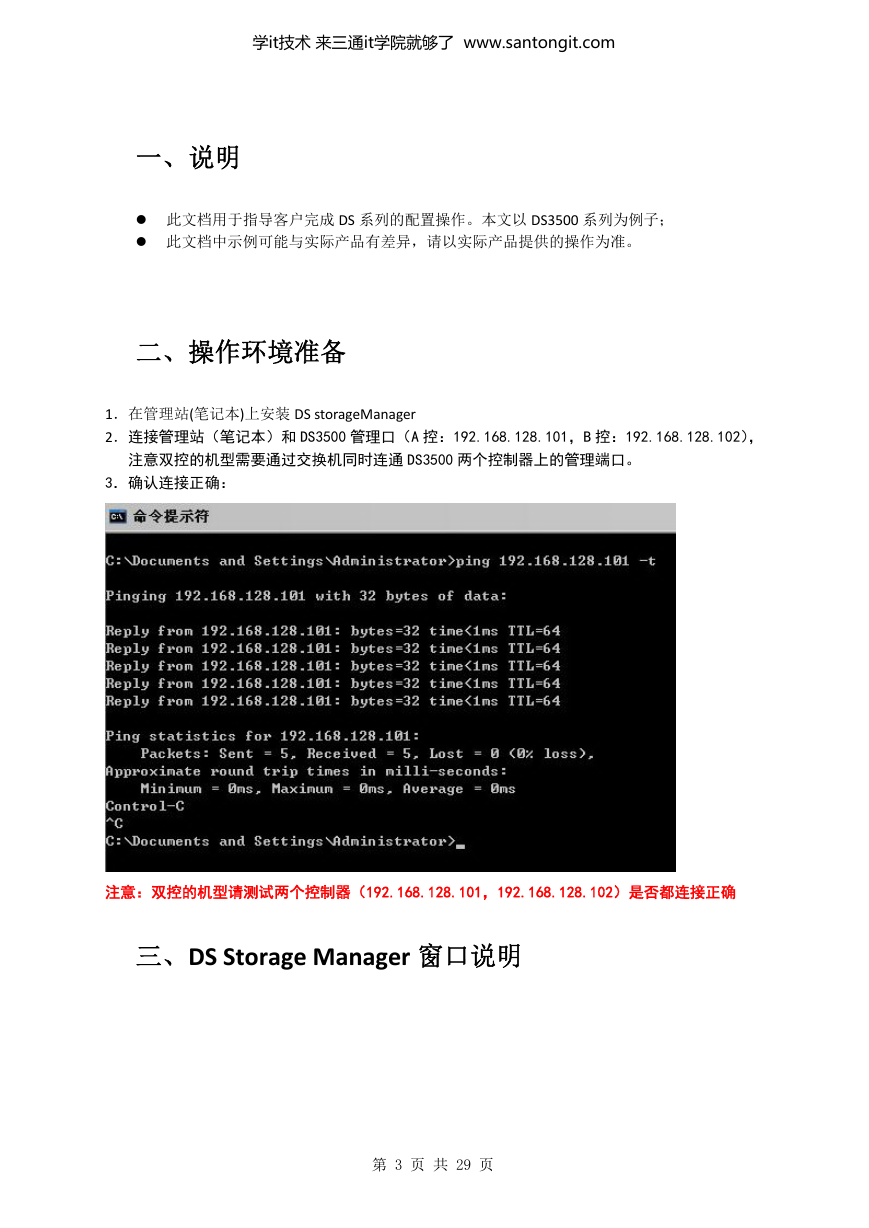
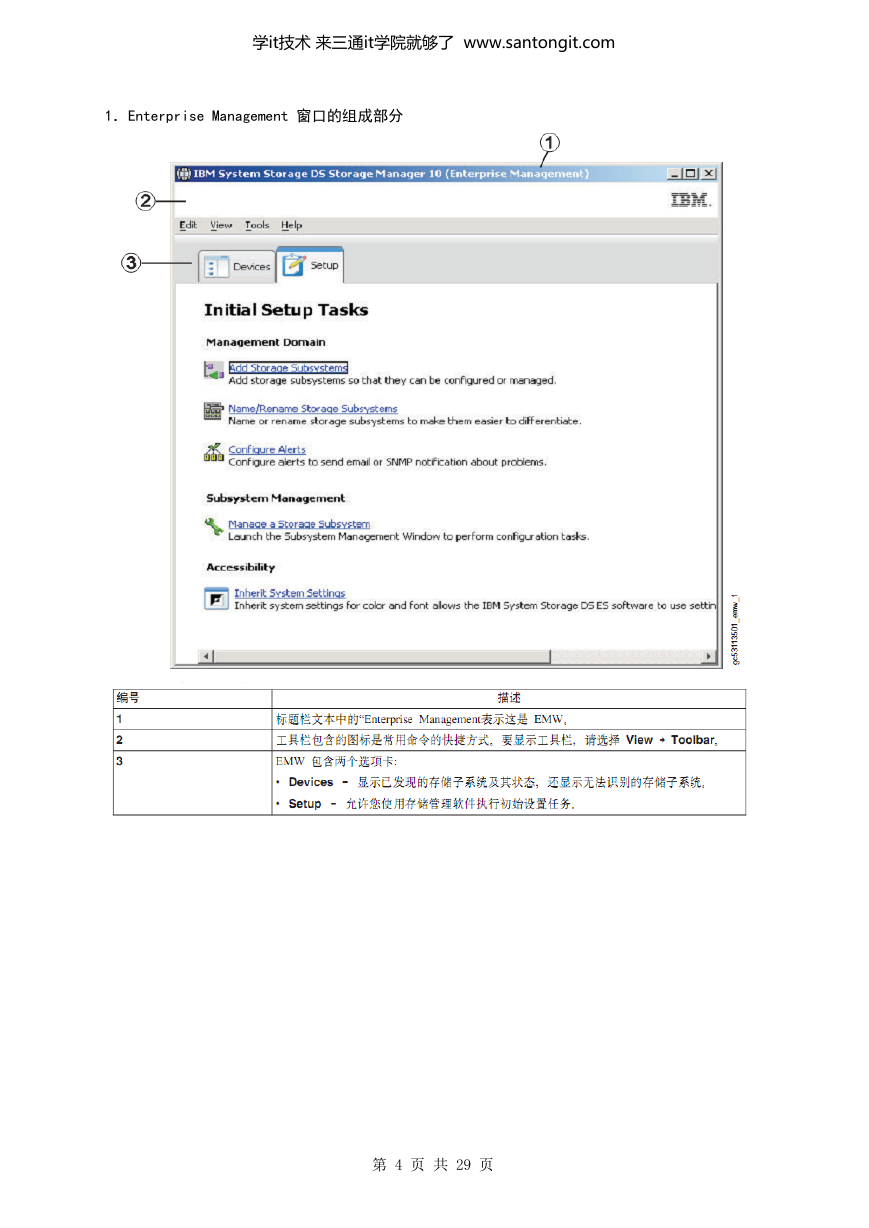
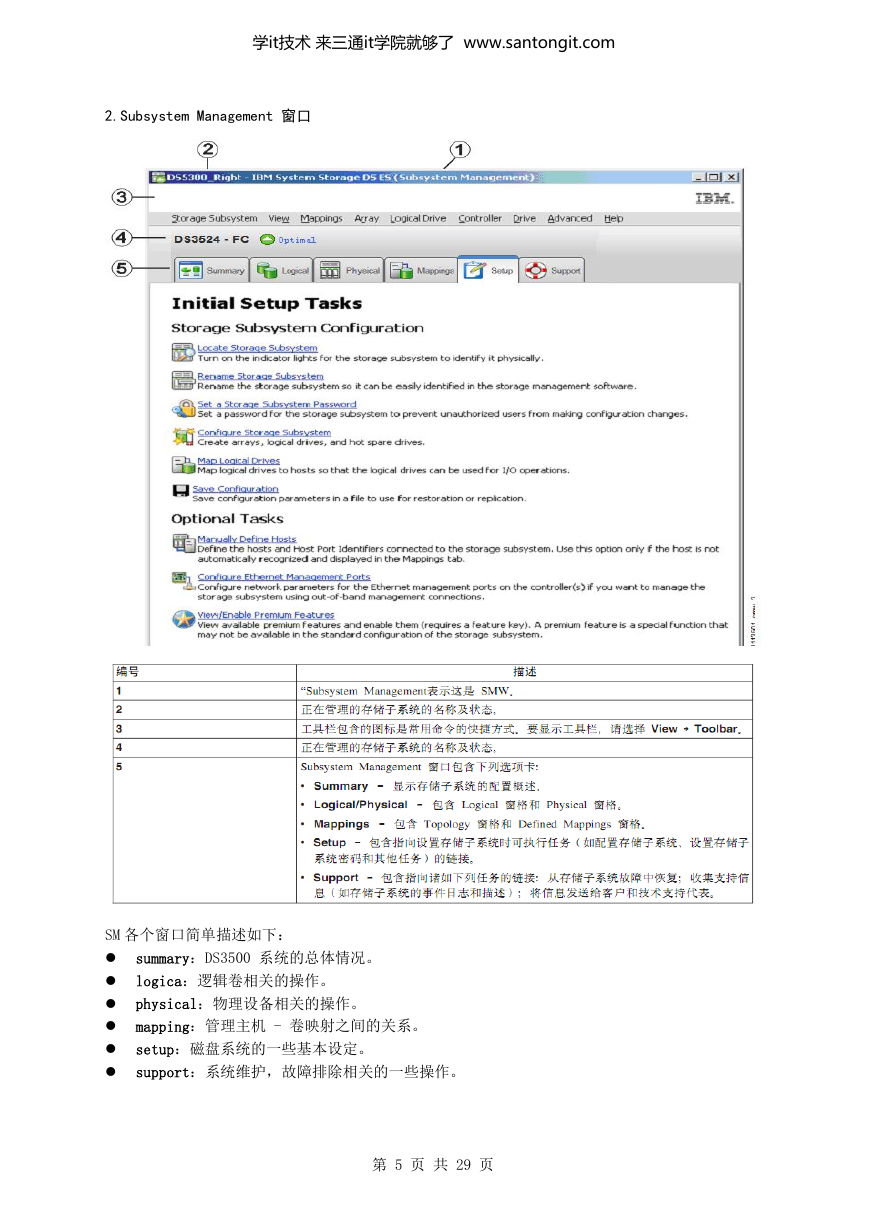
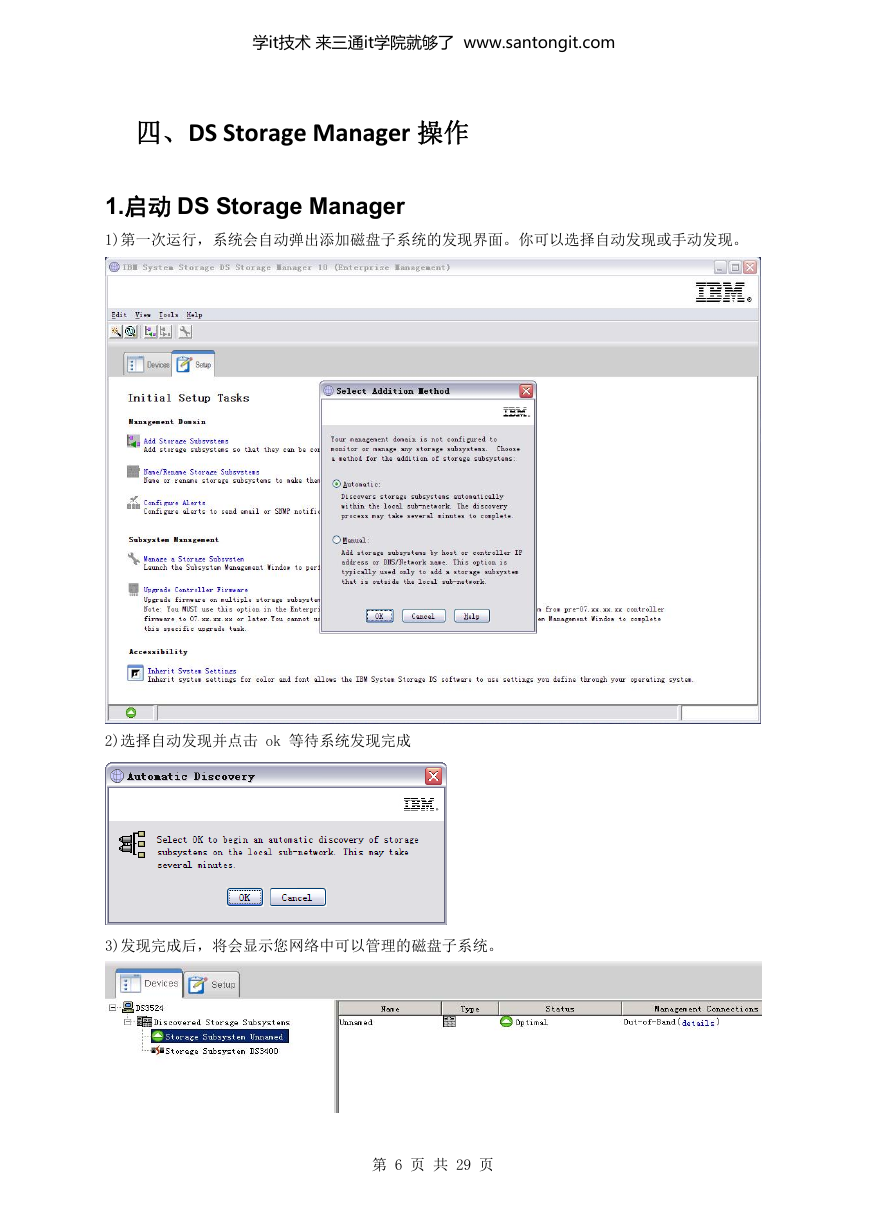
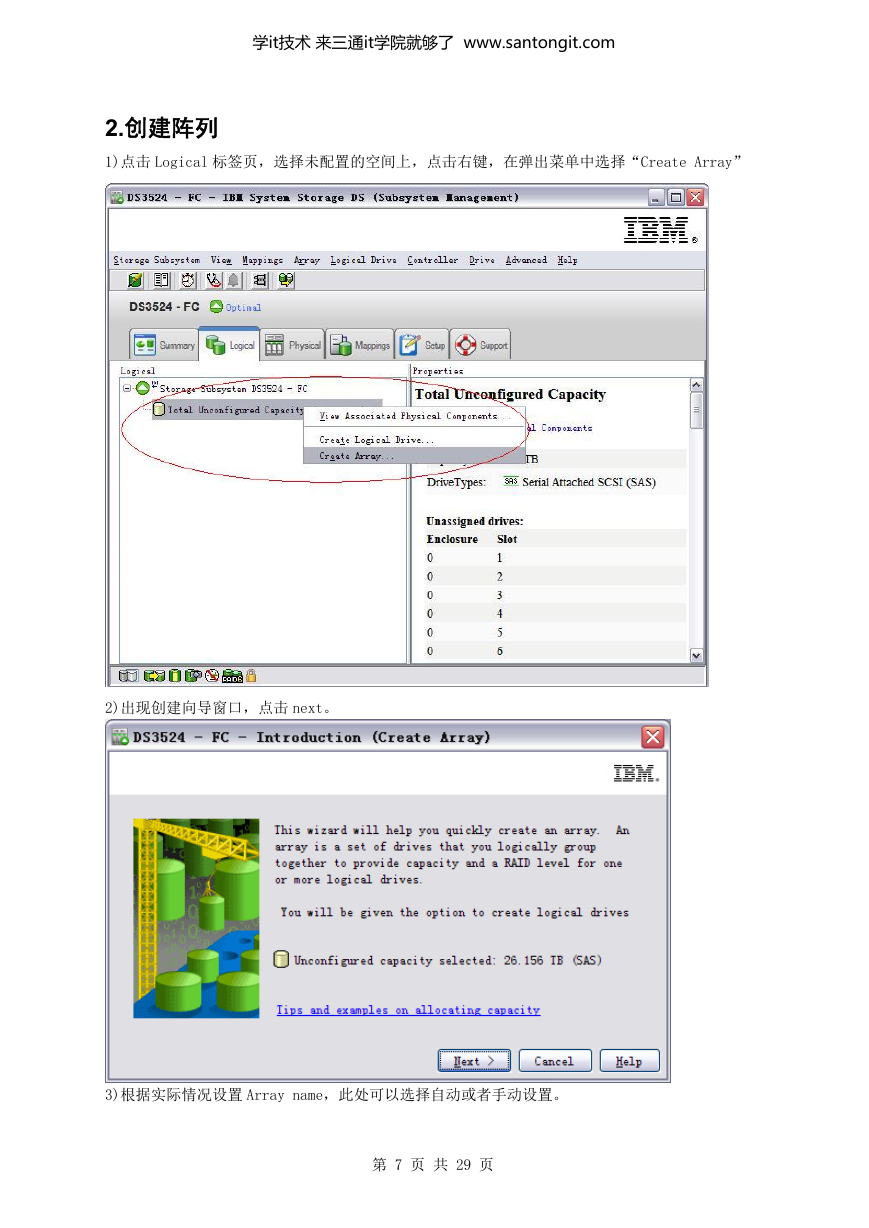
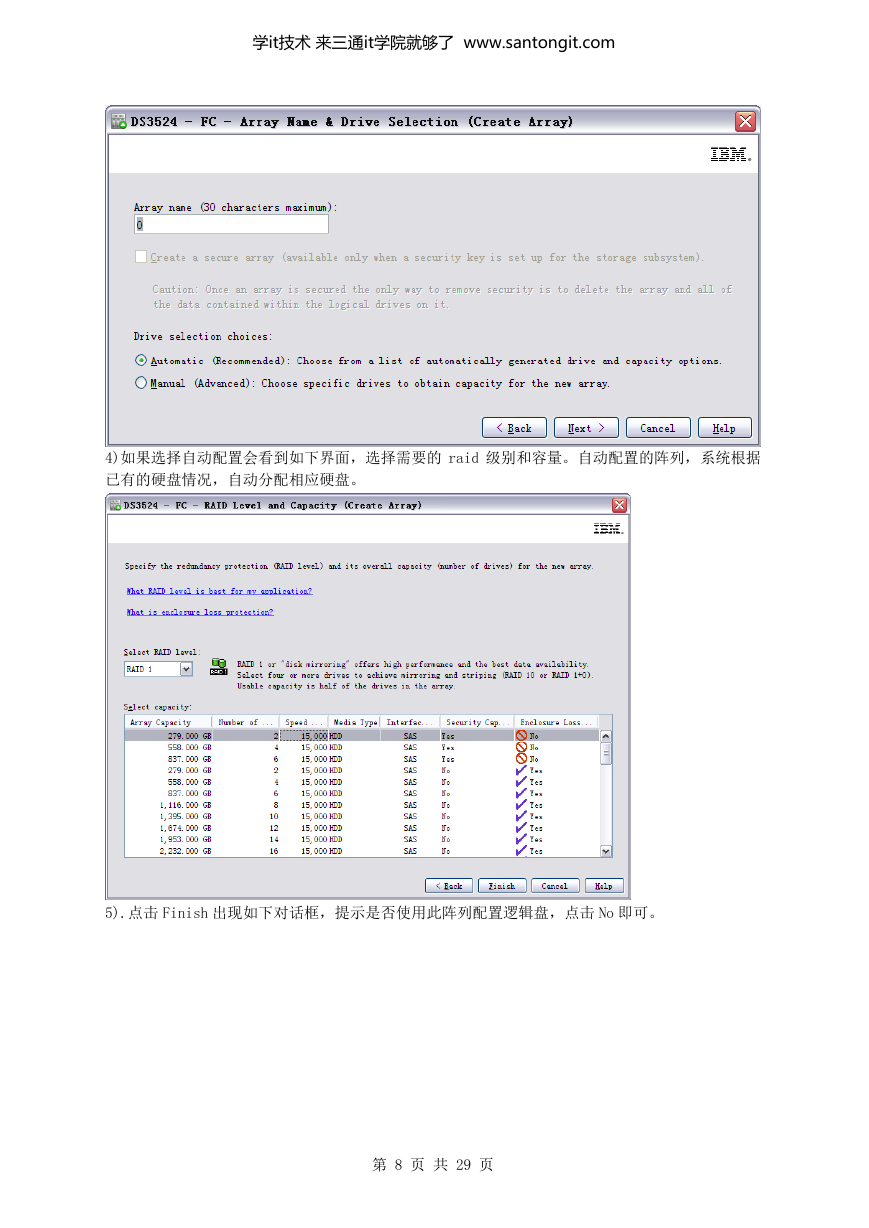
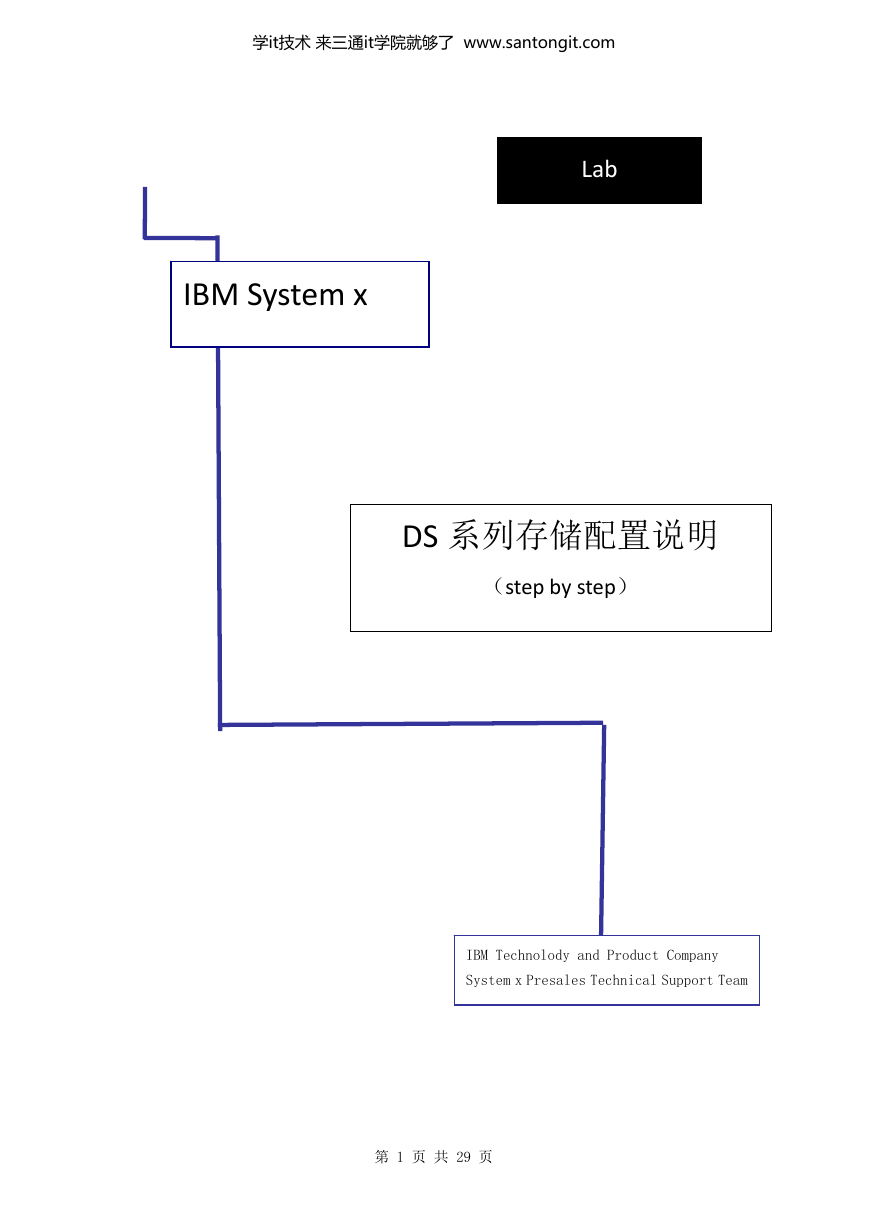
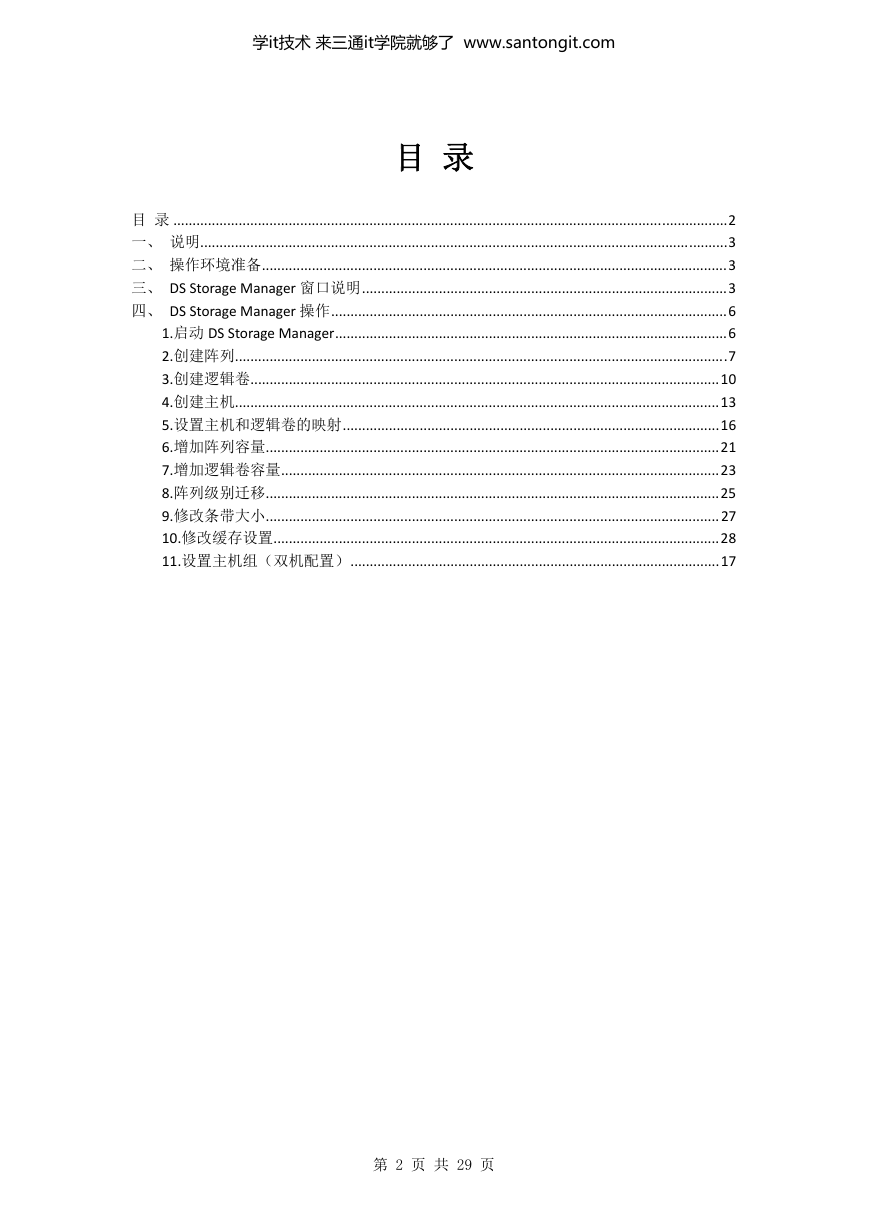
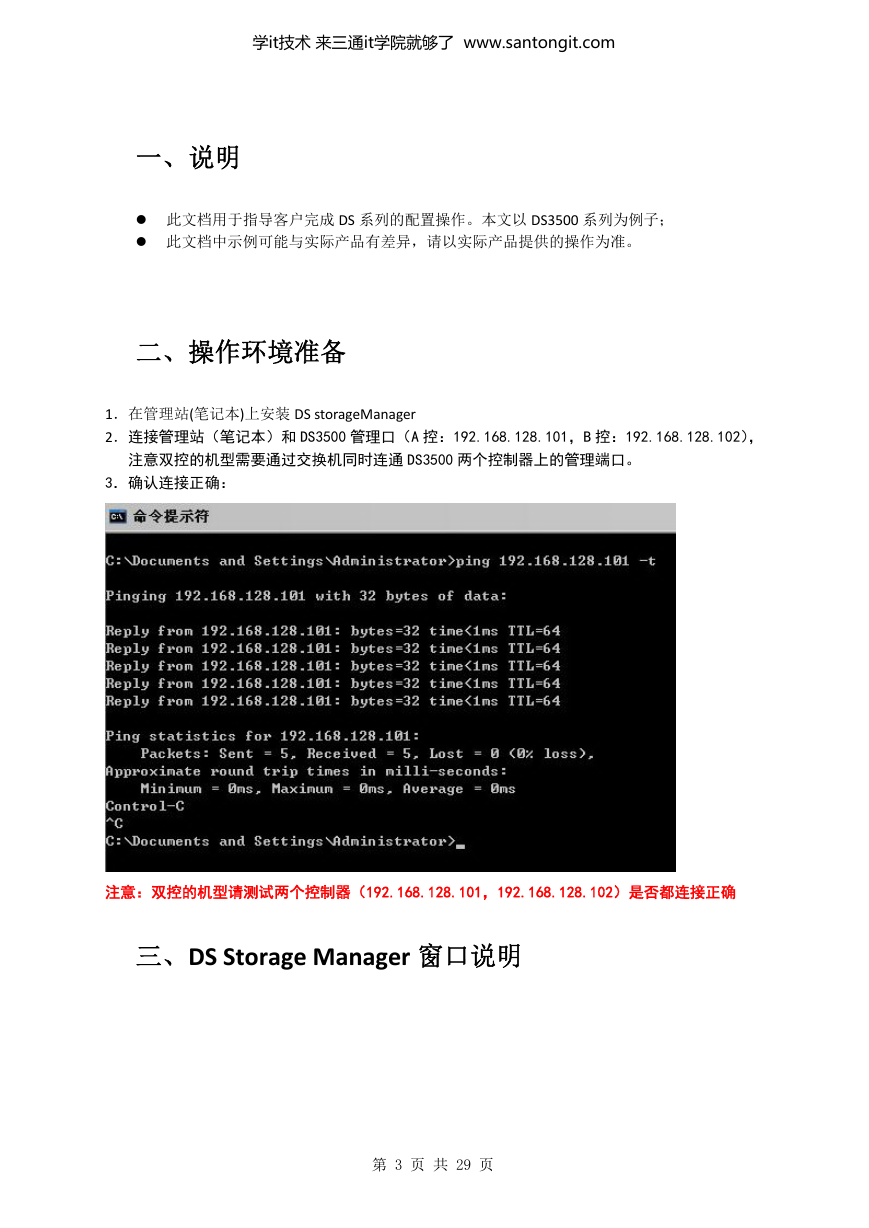
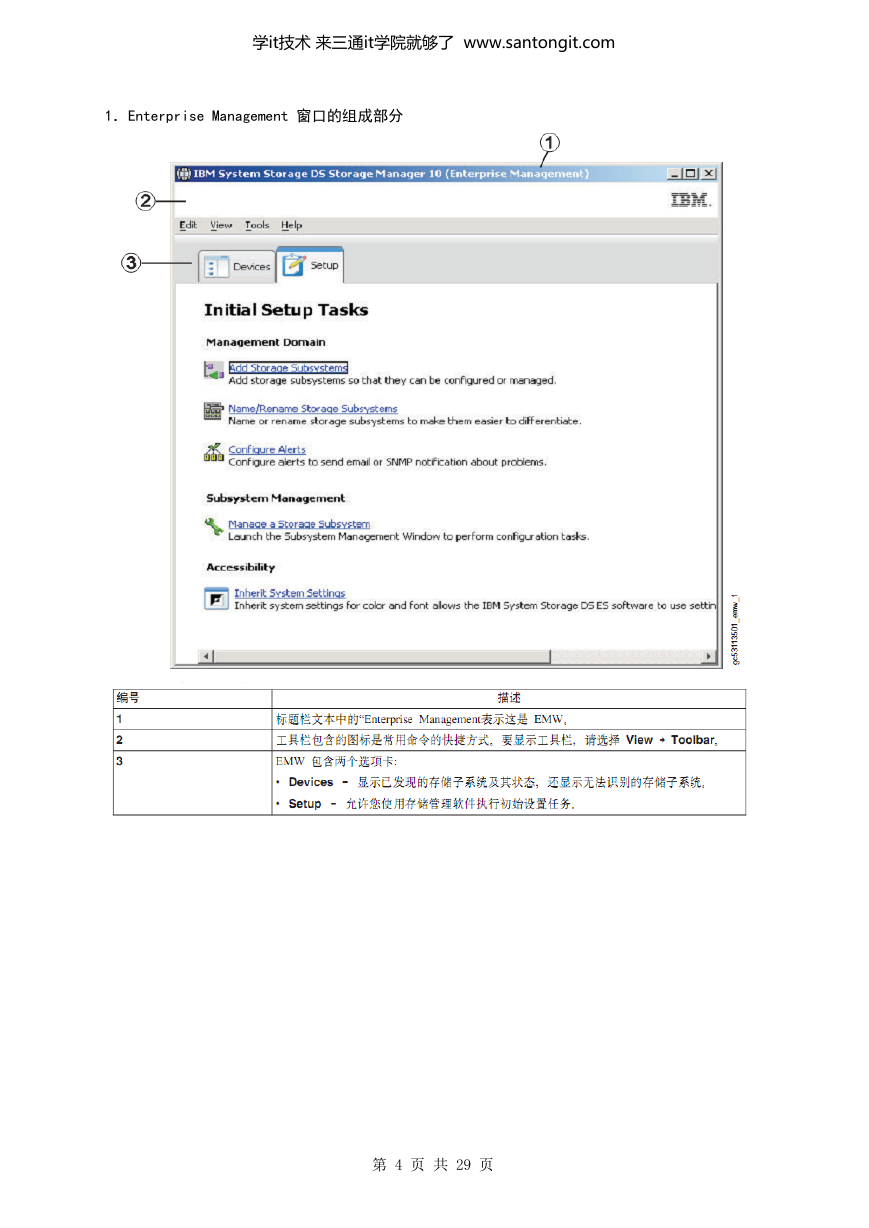
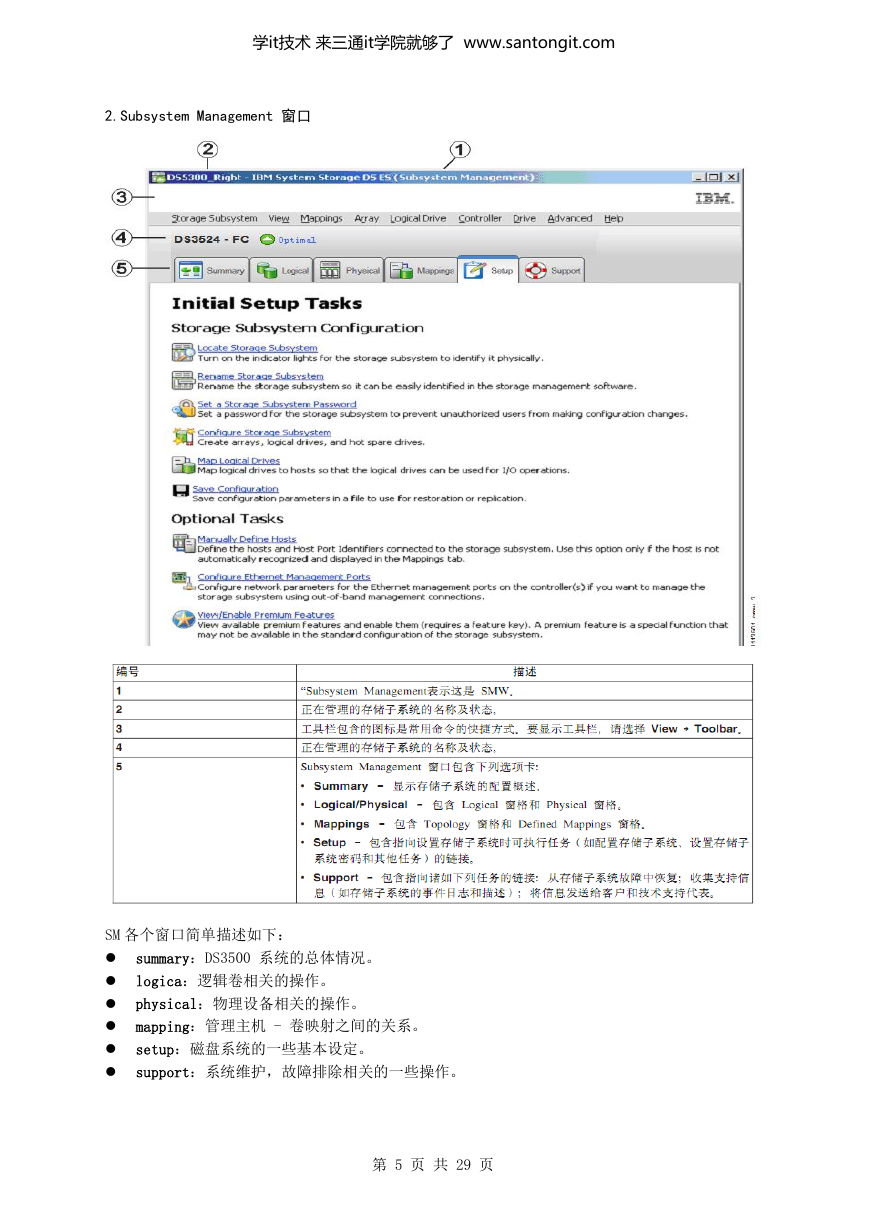
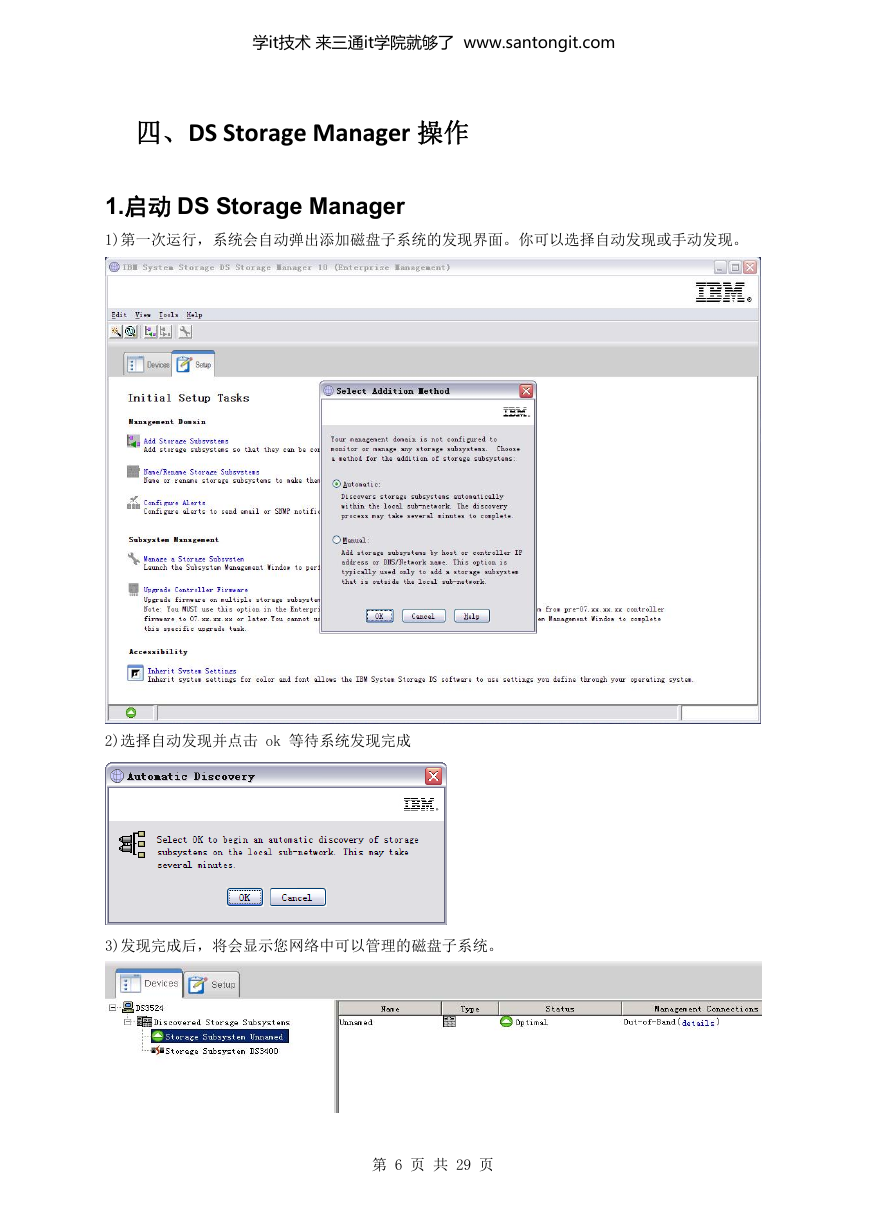
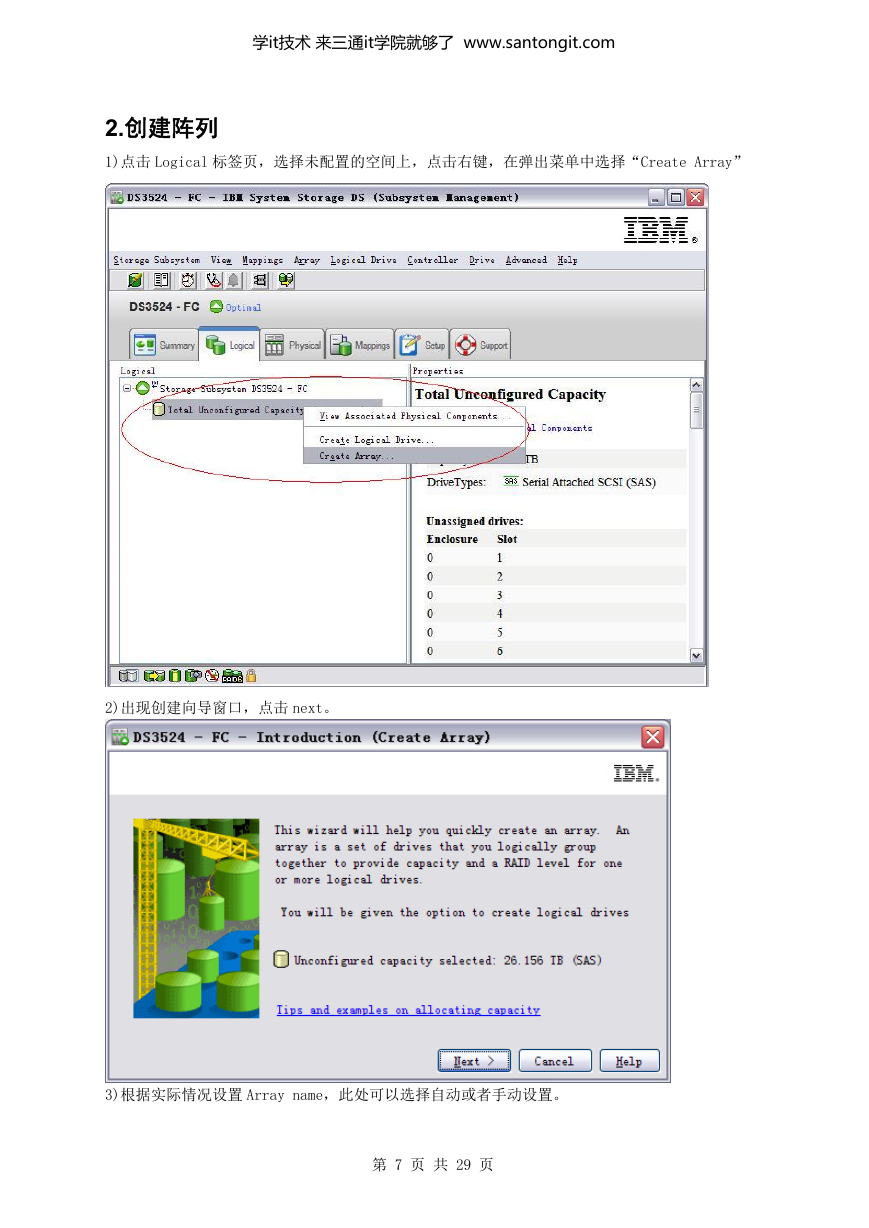
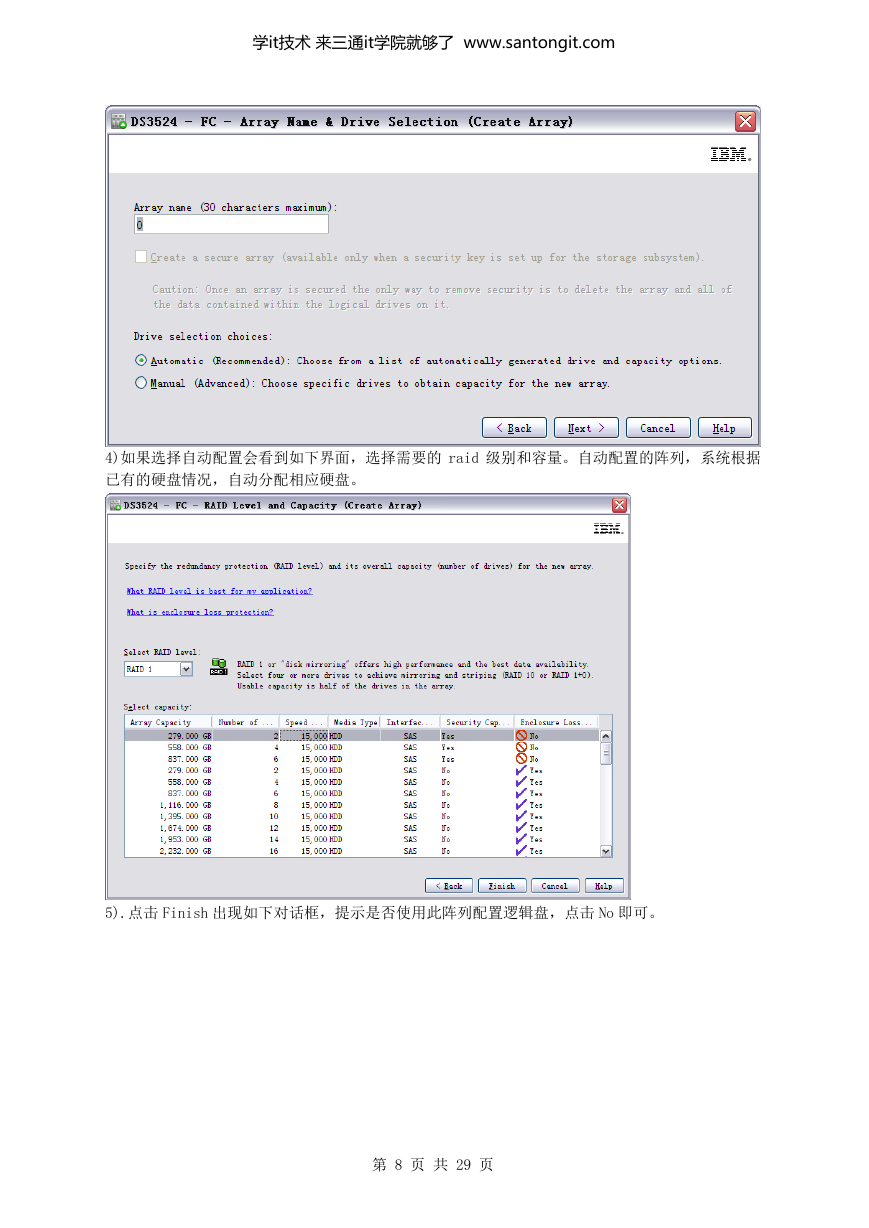
 2023年江西萍乡中考道德与法治真题及答案.doc
2023年江西萍乡中考道德与法治真题及答案.doc 2012年重庆南川中考生物真题及答案.doc
2012年重庆南川中考生物真题及答案.doc 2013年江西师范大学地理学综合及文艺理论基础考研真题.doc
2013年江西师范大学地理学综合及文艺理论基础考研真题.doc 2020年四川甘孜小升初语文真题及答案I卷.doc
2020年四川甘孜小升初语文真题及答案I卷.doc 2020年注册岩土工程师专业基础考试真题及答案.doc
2020年注册岩土工程师专业基础考试真题及答案.doc 2023-2024学年福建省厦门市九年级上学期数学月考试题及答案.doc
2023-2024学年福建省厦门市九年级上学期数学月考试题及答案.doc 2021-2022学年辽宁省沈阳市大东区九年级上学期语文期末试题及答案.doc
2021-2022学年辽宁省沈阳市大东区九年级上学期语文期末试题及答案.doc 2022-2023学年北京东城区初三第一学期物理期末试卷及答案.doc
2022-2023学年北京东城区初三第一学期物理期末试卷及答案.doc 2018上半年江西教师资格初中地理学科知识与教学能力真题及答案.doc
2018上半年江西教师资格初中地理学科知识与教学能力真题及答案.doc 2012年河北国家公务员申论考试真题及答案-省级.doc
2012年河北国家公务员申论考试真题及答案-省级.doc 2020-2021学年江苏省扬州市江都区邵樊片九年级上学期数学第一次质量检测试题及答案.doc
2020-2021学年江苏省扬州市江都区邵樊片九年级上学期数学第一次质量检测试题及答案.doc 2022下半年黑龙江教师资格证中学综合素质真题及答案.doc
2022下半年黑龙江教师资格证中学综合素质真题及答案.doc